آدرس برخی از سایتهای پرکاربرد
- ۰ نظر
- ۲۰ ارديبهشت ۹۶ ، ۰۹:۱۷
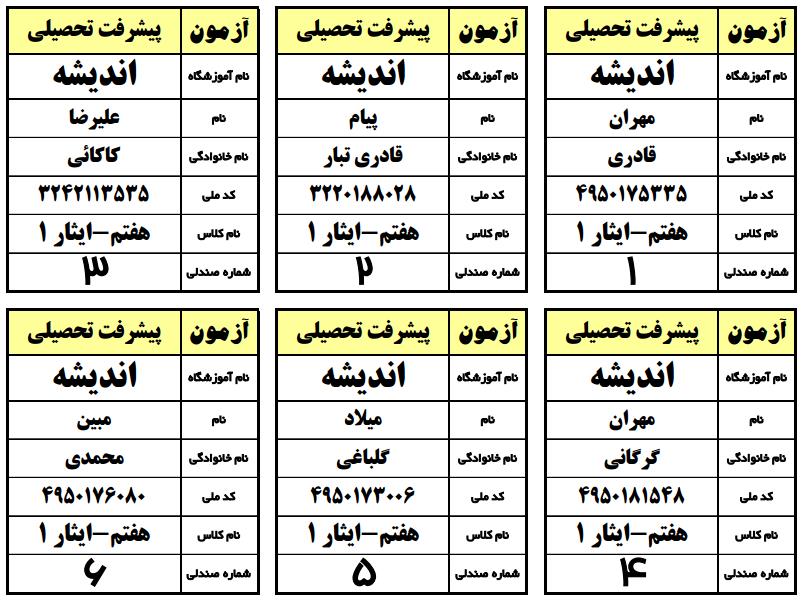
یک پیشنهاد در جهت حذف کامل محتویات تمپ و رهایی از خطای کد مدرسه ناشناخته
به نام نامی دوست...که هر چه دارم از اوست
تغییرات و امکانات نسخه 4 فرم تحلیل درس به درس:
متوسطه اول:
1. مقایسه نتایج امتحانات نوبت اول سال جاری با سال گذشته
2. مقایسه نتایج امتحانات نوبت دوم سال جاری با سال گذشته
3. مقایسه نتایج امتحانات نوبت اول با نوبت دوم سال جاری
4. نمودارمیانگین و درصد قبولی نوبت اول و دوم سال جاری
5. نمودار میانگین و درصد قبولی مقایسه نتایج نوبت اول سال جاری با سال گذشته
6. نمودار میانگین و درصد قبولی مقایسه نتایج نوبت دوم سال جاری با سال گذشته
7. نمودار میانگین و درصد قبولی مقایسه نتایج نوبت اول با نوبت دوم سال جاری
8. نمودار خطی مقایسه درصد پیشرفت یا افت تحصیلی نوبت اول سال جاری با سال گذشته
9. نمودار خطی مقایسه درصد پیشرفت یا افت تحصیلی نوبت دوم سال جاری با سال گذشته
10. نمودار خطی مقایسه درصد پیشرفت یا افت تحصیلی نوبت اول با نوبت دوم سال جاری
11. لیست های ماتریسی نوبت اول و نوبت دوم
12. مرتب کردن اسامی دانش آموزان بر اساس معدل آنها در لیستهای ماتریسی و نمایش نام دبیر در زیر درس مربوطه
متوسطه دوم:
1. مقایسه نتایج امتحانات نوبت اول سال جاری با سال گذشته
2. نمودار میانگین و درصد قبولی مقایسه نتایج نوبت اول سال جاری با سال گذشته
3. نمودار خطی مقایسه درصد پیشرفت یا افت تحصیلی نوبت اول سال جاری با سال گذشته
4. مرتب کردن اسامی دانش آموزان بر اساس معدل آنها در لیست ماتریسی و نمایش نام دبیر در زیر درس مربوطه
قابل توجه
برای تکمیل قسمت مربوط به سال گذشته، ذخیره سال گذشته را بازیابی کرده و مطابق امسال عمل کنید
دانلود نسخه 4 متوسطه اول دانلود نسخه 4 متوسطه دوم
آموزش استخراج کلیه نمرات سیستم دانای متوسطه دوم از سرورهای SQL به اکسل
1. یک فایل اکسل جدید باز کنید و از منوی Data گزینه From other sources و بعد از اون هم From SQL server را انتخاب کنید.
2. در کادر خالی جلوی sever name این عبارت را دقیقا تایپ کنید:
| sqlexpress\. |
3. در قسمت پایین هم گزینه اول یعنی Use windows Authenticationرا تیک بزنید و با کلیک روی Next به مرحله بعد بروید.
4. در این مرحله باید با پایین کشیدن کشوی دیتابیس پایگاه مربوط به آموزشگاه مورد نظر را انتخاب کنید و از لیستی که در پایین صفحه باز می شود گزینه ViewScoreList را انتخاب کنید. (تذکر: ممکن است چند پایگاه روی سیستم ایجاد شده باشد)
5. در پایان روی Finish کلیک کنید و منتظر بمانید تا فایل اکسل باز شود. (تذکر: ممکن است این مرحله کمی طول بکشد صبر داشته باشید)
امکانات نسخه 3 فرم تحلیل درس به درس:
آپدیت آفلاین نود32 تا دوشنبه 20 دیماه 1395
قبل از آپدیت آفلاین به نکات زیر توجه کنید:
1 - در دانلود دو نسخه (Eset Smart Security (ess و (Eset Anti Virus (eav دقت کنید.
2 - برای دریافت آپدیت ها کافی است روی لینک مخصوص هر نسخه که در زیر درج شده کلیک کنید و فایل حاصل را در یک پوشه با انتخاب گزینه Extract Fils از حالت فشرده خارج کنید.
















































































 دانلود آپدیت آفلاین برای Eset Smart Security نسخه3 و4 و5 و 6 و7
دانلود آپدیت آفلاین برای Eset Smart Security نسخه3 و4 و5 و 6 و7








































 دانلود آپدیت آفلاین برای Eset Anti virus نسخه 3 و 4 و 5 و 6 و 7
دانلود آپدیت آفلاین برای Eset Anti virus نسخه 3 و 4 و 5 و 6 و 7
















































































توجه: اگر از نسخه های 5 یا 6 یا 7 استفاده می کنید و گزینه edit در آنتی ویروس شما وجود ندارد:
![]() .1 سیستم خود را Restart کنید.
.1 سیستم خود را Restart کنید.![]() .2 با ظاهر شدن صفحۀ سیاه دکمۀ F8 را چند بار فشار دهید تا لیست نمایان شود.
.2 با ظاهر شدن صفحۀ سیاه دکمۀ F8 را چند بار فشار دهید تا لیست نمایان شود.![]() .3 گزینۀ Safe Mode را انتخاب و Enter کنید.
.3 گزینۀ Safe Mode را انتخاب و Enter کنید.![]() .4 پس از بالا آمدن ویندوز همزمان کلیدهای "پنجره "R+را برای باز شدن پنجرۀ Run بفشارید
.4 پس از بالا آمدن ویندوز همزمان کلیدهای "پنجره "R+را برای باز شدن پنجرۀ Run بفشارید
![]() .5 در پنجره Run عبارت Regedit را تایپ کرده و Enter کنید.
.5 در پنجره Run عبارت Regedit را تایپ کرده و Enter کنید.
![]() .6 پس از تایپ regedit و ok کردن رجیستری ویندوز باز می شود، حالا روی علامت مثبت که در سمت چپ گزینۀ HKEY_LOCAL_MACHINE قرار دارد کلیک نمایید تا لیست زیر مجموعۀ آن باز شود.
.6 پس از تایپ regedit و ok کردن رجیستری ویندوز باز می شود، حالا روی علامت مثبت که در سمت چپ گزینۀ HKEY_LOCAL_MACHINE قرار دارد کلیک نمایید تا لیست زیر مجموعۀ آن باز شود.![]() .7 بر روی علامت مثبت مربوط به SOFTWARE و سپس روی ESET کلیک کنید.
.7 بر روی علامت مثبت مربوط به SOFTWARE و سپس روی ESET کلیک کنید.![]() .8 اگر Nod 32 بر روی کامپیوتر دارید برروی ESET NOD32 و اگر ESET SMART SECURITY بر روی گزینۀ ESET SECURITY کلیک کنید، سپس CurrentVersion و در پایان روی Info کلیک کنید.
.8 اگر Nod 32 بر روی کامپیوتر دارید برروی ESET NOD32 و اگر ESET SMART SECURITY بر روی گزینۀ ESET SECURITY کلیک کنید، سپس CurrentVersion و در پایان روی Info کلیک کنید.![]() .9 حالا در سمت راست صفحه روی گزینۀ PackageFeatures دو بار کلیک کرده تا یک پنجره باز شود و مقدار PackageFeatures را به صورت زیر تغییر دهید.
.9 حالا در سمت راست صفحه روی گزینۀ PackageFeatures دو بار کلیک کرده تا یک پنجره باز شود و مقدار PackageFeatures را به صورت زیر تغییر دهید.
مقدارPackagefeatures |
محصول |
نسخه |
1 |
NOD32 Antiviruse |
5 |
1 |
Smart Security |
|
20 |
NOD32 Antiviruse |
6 |
51 |
Smart Security |
|
24 |
NOD32 Antiviruse |
7 |
54 |
Smart Security |
|
24 |
NOD32 Antiviruse |
8 |
54 |
Smart Security |
 برای پاک کردن کامل آنتی ویروس نود 32 از نرم افزار زیر که همراه راهنما در لینک زیر قرار دارد استفاده کنید
برای پاک کردن کامل آنتی ویروس نود 32 از نرم افزار زیر که همراه راهنما در لینک زیر قرار دارد استفاده کنید
برگرفته شده از sanjesh3112.blog.ir
نگارش 10.0 سیستم ارزشیابی توصیفی مدارس ابتدایی
نگارش 10.1 سیستم مدارس دوره متوسطه اول
نگارش17.4 سیستم مدرسه الکترونیک دانا ، متوسطه دوره دوم 
نگارش9.1 سیستم دانا ، مراکز پیش دانشگاهی 
نگارش5.2 سیستم مدارس تحت ویندوز راهنمایی راه دور
نگارش .5.8.0.0 سیستم متمرکز پایگاه فارغ التحصیلان و صدور تاییدیه (ویژه مناطق)
برگرفته شده از sanjesh3112.blog.ir
آپدیت آفلاین نود32 تا دوشنبه 22 آذرماه 1395
قبل از آپدیت آفلاین به نکات زیر توجه کنید:
1 - در دانلود دو نسخه (Eset Smart Security (ess و (Eset Anti Virus (eav دقت کنید.
2 - برای دریافت آپدیت ها کافی است روی لینک مخصوص هر نسخه که در زیر درج شده کلیک کنید و فایل حاصل را در یک پوشه با انتخاب گزینه Extract Fils از حالت فشرده خارج کنید.
















































































 دانلود آپدیت آفلاین برای Eset Smart Security نسخه3 و4 و5 و 6 و7
دانلود آپدیت آفلاین برای Eset Smart Security نسخه3 و4 و5 و 6 و7








































 دانلود آپدیت آفلاین برای Eset Anti virus نسخه 3 و 4 و 5 و 6 و 7
دانلود آپدیت آفلاین برای Eset Anti virus نسخه 3 و 4 و 5 و 6 و 7
















































































توجه: اگر از نسخه های 5 یا 6 یا 7 استفاده می کنید و گزینه edit در آنتی ویروس شما وجود ندارد:
![]() .1 سیستم خود را Restart کنید.
.1 سیستم خود را Restart کنید.![]() .2 با ظاهر شدن صفحۀ سیاه دکمۀ F8 را چند بار فشار دهید تا لیست نمایان شود.
.2 با ظاهر شدن صفحۀ سیاه دکمۀ F8 را چند بار فشار دهید تا لیست نمایان شود.![]() .3 گزینۀ Safe Mode را انتخاب و Enter کنید.
.3 گزینۀ Safe Mode را انتخاب و Enter کنید.![]() .4 پس از بالا آمدن ویندوز همزمان کلیدهای "پنجره "R+را برای باز شدن پنجرۀ Run بفشارید
.4 پس از بالا آمدن ویندوز همزمان کلیدهای "پنجره "R+را برای باز شدن پنجرۀ Run بفشارید
![]() .5 در پنجره Run عبارت Regedit را تایپ کرده و Enter کنید.
.5 در پنجره Run عبارت Regedit را تایپ کرده و Enter کنید.
![]() .6 پس از تایپ regedit و ok کردن رجیستری ویندوز باز می شود، حالا روی علامت مثبت که در سمت چپ گزینۀ HKEY_LOCAL_MACHINE قرار دارد کلیک نمایید تا لیست زیر مجموعۀ آن باز شود.
.6 پس از تایپ regedit و ok کردن رجیستری ویندوز باز می شود، حالا روی علامت مثبت که در سمت چپ گزینۀ HKEY_LOCAL_MACHINE قرار دارد کلیک نمایید تا لیست زیر مجموعۀ آن باز شود.![]() .7 بر روی علامت مثبت مربوط به SOFTWARE و سپس روی ESET کلیک کنید.
.7 بر روی علامت مثبت مربوط به SOFTWARE و سپس روی ESET کلیک کنید.![]() .8 اگر Nod 32 بر روی کامپیوتر دارید برروی ESET NOD32 و اگر ESET SMART SECURITY بر روی گزینۀ ESET SECURITY کلیک کنید، سپس CurrentVersion و در پایان روی Info کلیک کنید.
.8 اگر Nod 32 بر روی کامپیوتر دارید برروی ESET NOD32 و اگر ESET SMART SECURITY بر روی گزینۀ ESET SECURITY کلیک کنید، سپس CurrentVersion و در پایان روی Info کلیک کنید.![]() .9 حالا در سمت راست صفحه روی گزینۀ PackageFeatures دو بار کلیک کرده تا یک پنجره باز شود و مقدار PackageFeatures را به صورت زیر تغییر دهید.
.9 حالا در سمت راست صفحه روی گزینۀ PackageFeatures دو بار کلیک کرده تا یک پنجره باز شود و مقدار PackageFeatures را به صورت زیر تغییر دهید.
مقدارPackagefeatures |
محصول |
نسخه |
1 |
NOD32 Antiviruse |
5 |
1 |
Smart Security |
|
20 |
NOD32 Antiviruse |
6 |
51 |
Smart Security |
|
24 |
NOD32 Antiviruse |
7 |
54 |
Smart Security |
|
24 |
NOD32 Antiviruse |
8 |
54 |
Smart Security |
 برای پاک کردن کامل آنتی ویروس نود 32 از نرم افزار زیر که همراه راهنما در لینک زیر قرار دارد استفاده کنید
برای پاک کردن کامل آنتی ویروس نود 32 از نرم افزار زیر که همراه راهنما در لینک زیر قرار دارد استفاده کنید
ضمن آرزوی بهروزی و سلامتی ،با توجه فعال شدن سامانه فاینال تحت وب امتحانات نهایی دی ماه 96- 95 و لزوم قرارگرفتن اطلاعات کامل شرکت کنندگان بر روی سایت مذکور ، مقتضی است معاونین محترم اجرایی کلیه مدارس مقطع متوسطه ( دوره دوم ) شاخه های نظری - فنی و حرفه ای و پیش دانشگاهی اعم از روزانه و بزرگسال، که دردوره دی ماه شرکت کننده دارند ،ضمن مراجعه به سامانه مذکور با استفاده ازرمز اختصاصی آموزشگاه ، نسبت به بارگذاری و ذخیره خروجی اطلاعات نهایی سیستم دانش آموزی (دانا ) درسامانه با در نظر گرفتن نکات ذیل حداکثر تا پایان روزشنبه95/09/20 اقدام نمایند.
1- کاربری و رمز فاینال مدارس همان رمز دوره شهریور ماه می باشد .
2- از بروز بودن نگارش سیستم دانش آموزی دانا اطمینان حاصل نمایید و حتما بعد از دریافت نگارش ، گزینه بروز آوری پایگاه اجرا شود (نگارش متوسطه 16.2 و پیش دانشگاهی 8.2)
3- وارد برنامه دانا شده و نسبت به تهیه خروجی و ذخیره سازی فایل مشخصات شرکت کنندگان در امتحانات نهایی از مسیر زیر بر روی یکی از درایوهای سیستم رایانه اقدام نمایید.
منوی نقل و انتقال اطلاعات – گزینه ارسال اطلاعات به سیستم مکانیزه امتحانات نهایی تحت وب
مثال : فایل خروجی با نام Dana To Webfinal.58125906.ZIP که مشخصات مدرسه و منطقه و دوره در آن درج شده است
4- وارد سامانه برگزاری امتحانات نهایی به آدرس http:// final2.medu.ir شده و اطلاعات خواسته شده را وارد نمایید .
5- ورود به سامانه فاینال مدرسه و دریافت خروجی دانا : پس از ورود به سامانه با استفاده از رمز ویژه ، گزینه ارسال اطلاعات مدرسه به منطقه از منوی مدرسه را اجرا کرده و فایل خروجی دانا را با کلیک نمودن بر روی دکمه Choose file و انتخاب مسیر و فشردن دکمه ذخیره ، بر روی سایت بارگذاری نمایید.
6 - پس ار آپلود اطلاعات مدرسه در سایت منطقه و کنترل دقیق اطلاعات وارد شده ، منتظر اعلام منطقه جهت دریافت کارت ،آلبوم عکس و لیست شرکت کنندگان در امتحانات نهایی باشید.
7- شایسته است معاونین اجرایی محترم مدارس نهایت دقت را در انتخاب واحد دانش آموزان ( حضوری ، غیرحضوری ، عدم انتخاب واحد دروس مشمول استفاده از تبصره ) اعمال نمایند زیرا پس از اتمام مهلت تعیین شده ، سایت مذکور توسط منطقه جهت حوزه بندی مدارس بسته خواهد شد و امکان آپلود اطلاعات جدید توسط مدارس وجود نخواهد داشت.
8-قبل از بارگذاری اطلاعات در سامانه مذکور، نسبت به دریافت و ثبت نمرات مستمر دروس نهایی دانش آموزان وداوطلبان حضوری مختص مقطع متوسطه دوم وپیش دانشگاهی اقدام گردد.
10- به هنگام ارسال اطلاعات از سیستم دانش آموزی به سیستم مکانیزه امتحانات نهایی تحت وب ، گزارش لیست صادره را با دقت کامل با برگه های انتخاب واحد دستی که به امضا و تأیید شخص دانش آموز رسیده است ، کنترل نمایید.
با عنایت به اینکه کلیه مراحل و زمان بندی فاینال دی ماه 96 - 95 به صورت کاملاً سیستمی(تحت وب) انجام می شود لذامسئولیت هر گونه تضییع حق دانش آموز در عدم ارسال به موقع اطلاعات و اعتراضات احتمالی دانش آموزان متوجه مدیر محترم واحد آموزشی می باشد